[ProArt Материнская плата] CreationFirst - Введение
Описание: Программное обеспечение для оптимизации сети CreationFirst позволяет определять приоритеты приложений для выделения большей полосы пропускания и ускорения обработки важных приложений и задач.
Поддерживаемые модели: ProArt Z490- CREATOR 10G
Как скачать (CreationFirst)?
Вы можете получить последние версии программного обеспечения, руководств, драйверов и прошивок в Центре загрузки ASUS.
Если вам нужна дополнительная информация о Центре загрузок ASUS, пожалуйста, обратитесь к ссылке:
*Как узнать модель: https://www.asus.com/ru/support/Article/565/
Метод работы:
1. Загрузите последнюю служебную программу, соответствующую модели вашей видеокарты, из ASUS Центра загрузок
Введите модель-> нажмите Драйверы и Утилиты. (Пример: ProArt Z490-CREATOR 10G)
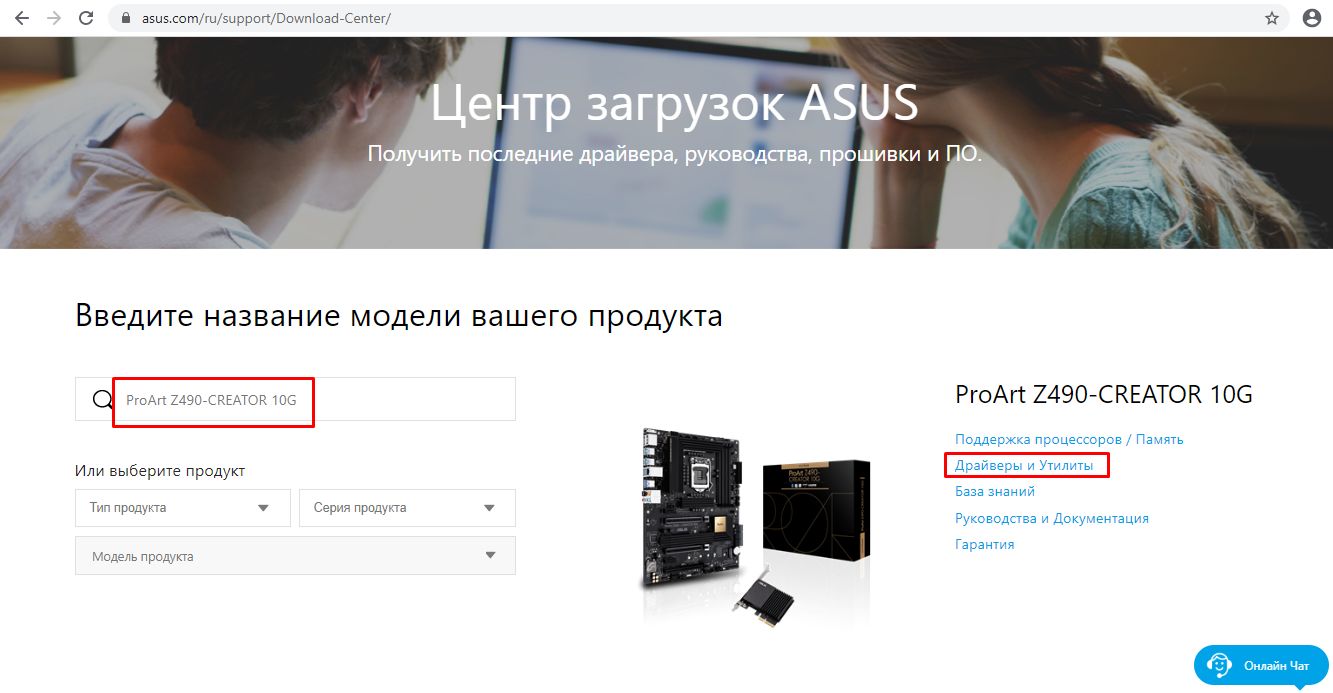
2. Нажмите Драйверы и Утилиты -> Укажите операционную систему
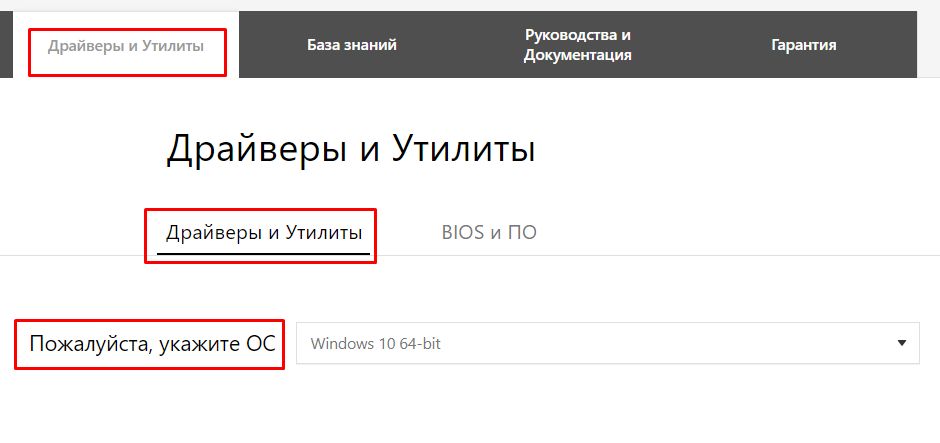
3. Выберите папку Utilities, нажмите Скачать.
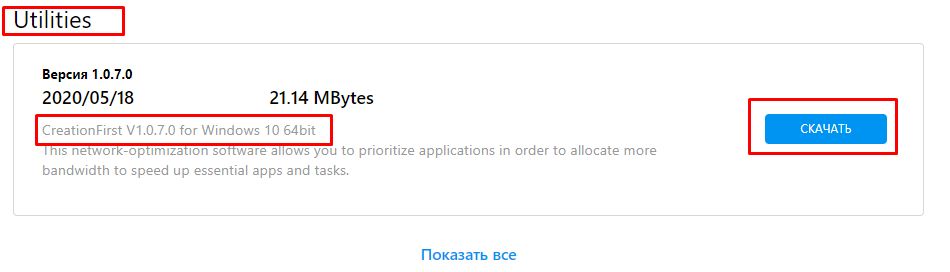
4. Щелкните правой кнопкой мыши и выберите «Извлечь все»
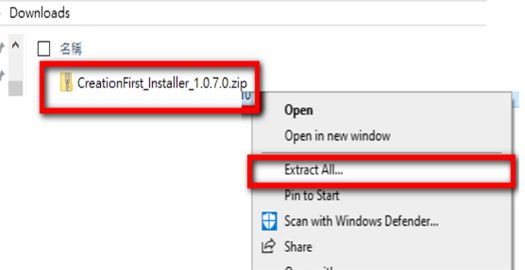
2.1 Дважды кликните

2.2 Проверьте два условия «Условия лицензии» и «Политика конфиденциальности», затем нажмите Установить

2.3 Пожалуйста, подождите, пока мастер установки установит CreationFirst. Это займет несколько минут.

2.4 Нажмите Запустить приложение -> Готово

Щелкните дважды по значку CreationFirst на рабочем столе.

Красная рамка: 1. Панель управления, 2. Сетевой монитор, 3. Сетевая информация, 4. Настройки.
Зеленая рамка: подробная информация.

1. Сеть: можно выбрать пять приоритетных сетевых режимов: Адаптивный, CreationFirst, Gaming First, Live Streaming First, Multimedia First
2. Гладкость сети
3. Показать скорость Загрузки
4. Показать скорость Скачивания

3.1 Использовать настройки сети ПО
1. Вы можете установить уровень приложения, чтобы применить передачу по сети. (EXTREME / HIGH / MEDIUM / LOW)
2. Режим сети программного обеспечения может быть настроен: создание коллекции, игра, прямой эфир, мультимедиа, Интернет, передача файлов, другое
3. Сеть по умолчанию может быть настроена: Сеть по умолчанию, Ethernet
4. Блок трафика сети

5. Опции: Блокировать трафик, Включить политику приложений, Скорость (где вы можете включить контроль пропускной способности)

3.2.1 Топ 5 приложений -> распределение по процентам.

3.2.2 Приложение Top 5 -> распределение по группам в процентах

3.3.3 Групповой трафик -> Загрузка: используйте программное обеспечение для классификации общего трафика, Мб.

3.3.4 Групповой трафик -> Скачивание: используйте программное обеспечение для классификации общего трафика, Мб (с)

3.3.5 Траффик сети: Загрузить - Общий трафик сетевого порта, Мб (с)

3.3.6 Траффик сети: Скачать - Общий трафик сетевого порта, Мб (с)

3.3.1: 1. Отображение графики: Интернет-соединение успешно
3.3.2 2. Состояние Ethernet и информация о сети

3.4.1 Производительность: ускорение переднего плана, показ уведомлений бустера, скорость загрузки бустера, автоматическое создание высокой производительности, автоматическое закрытие бустерных уведомлений, экстремальная загрузка для более низкой задержки. Функция может быть выключена или включена.

3.4.2 Общие сведения: автоматический запуск при запуске, всплывающие окна для отображения параметров закрытия, использование последнего профиля, язык, сброс всех настроек, сброс всех политик приложения, сброс всех общих настроек

3.4.3 О приложении: Проверьте обновления версии программного обеспечения и названия продуктов

Q1: Как подтвердить статус подключения сетевого устройства?
A1: Состояние подключения устройства выглядит следующим образом:
Успешно подключился к внешней сети (Интернет)


Статус:
 Успешно подключен к внешней сети (интернет)
Успешно подключен к внешней сети (интернет)
 Успешно подключен к точке доступа или маршрутизатору, но не может подключиться к Интернету
Успешно подключен к точке доступа или маршрутизатору, но не может подключиться к Интернету
 Невозможно подключиться к роутеру и интернету
Невозможно подключиться к роутеру и интернету